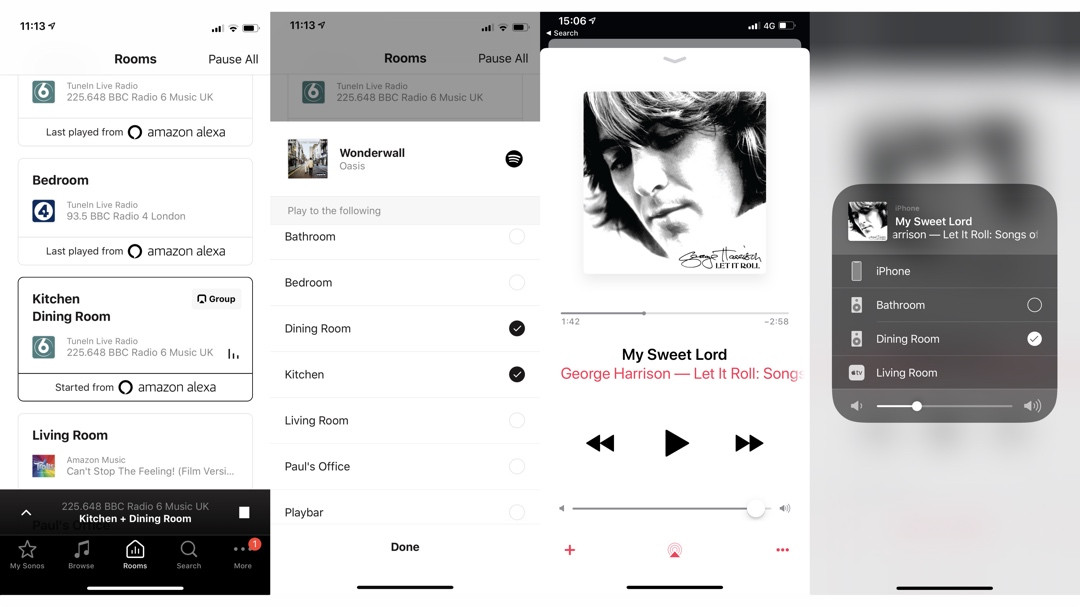Sonos a ajouté l’AirPlay 2 d’Apple au mix assez rapidement après que Apple l’a mis en ligne. Cependant, seuls les derniers haut-parleurs Sonos – le One (les deux générations), Beam, Amp, Move, Arc, Five et Play: 5 (2e génération) – sont officiellement capables de diffuser de la musique en utilisant AirPlay 2.
Les goûts de Play: 1, Play: 3 et PlayBar sont tous manquants. Ou le font-ils?
Il existe une solution de contournement pour faire chanter et danser vos anciennes enceintes Sonos (enfin, chanter au moins) avec le reste de vos enceintes AirPlay 2.
N’importe quel haut-parleur de votre système Sonos peut être synchronisé pour l’action AirPlay 2 – et donc regroupé avec des appareils comme Apple HomePod ou HomePod Mini – à condition que vous ayez l’un de ces haut-parleurs Sonos compatibles dans votre arsenal.
Vous pouvez utiliser votre haut-parleur Sonos compatible AirPlay 2 comme conduit pour faire circuler les ondes AirPlay 2 vers ces anciens modèles. Voici comment.
Groupez les enceintes Sonos à l’avance
Techniquement, vous n’êtes pas obligé de le faire à l’avance, malgré ce que dit cet en-tête – mais il est préférable de le faire, car c’est moins facile une fois que vous avez joué votre musique.
Ainsi, à partir de l’application Sonos ou du client de bureau, créez simplement un groupe comprenant un haut-parleur compatible AirPlay 2. Dans l’exemple ci-dessous, le haut-parleur de la salle à manger (un Play: 5) est le haut-parleur utilisé à cet effet. Vous pouvez ajouter autant d’enceintes Sonos à ce groupe que vous le souhaitez.
L’étape suivante consiste à lire de la musique à partir d’une application qui offre l’option de diffusion AirPlay – iTunes / Apple Music est l’exemple évident, mais vous verrez également l’icône AirPlay sur la plupart des applications de musique iOS qui valent leur peine, telles que Spotify ou Amazon La musique.
Une fois que vous avez choisi le nom de ce haut-parleur Sonos “ parent ” – c’est-à-dire celui qui est compatible avec AirPlay 2 – vous remarquerez alors que tous les autres haut-parleurs que vous avez précédemment regroupés émettront les airs une fois que vous aurez appuyé sur Lecture.
Couper le haut-parleur AirPlay 2
Mais peut-être que vous ne voulez pas que Play: 5, One ou Beam soit lu dans le même groupe que vos autres haut-parleurs non Sonos AirPlay. Peut-être que vous avez quelques HomePod installés dans le salon et que vous voulez augmenter le volume en ajoutant une PlayBar, mais vous ne voulez pas que Play: 5 joue de la musique dans la salle à manger. Peut-être que nous faisons beaucoup de présomptions ici pour en venir au fait.
Ce que nous essayons de dire, c’est que, même si vous devez avoir l’un de ces nouveaux trio Sonos dans le groupe AirPlay, vous n’avez pas réellement besoin de le faire jouer de la musique. Vous pouvez simplement le désactiver dans l’application Sonos.
Sur cette note, tout changement de volume que vous souhaitez effectuer – en termes d’ajustement de haut-parleurs Sonos non AirPlay individuels – vous devrez le faire via l’application ou physiquement sur les haut-parleurs eux-mêmes.
La modification du volume du haut-parleur Sonos parent dans le groupe AirPlay changera simplement le volume global du groupe et dépend de la façon dont les autres sont réglés dans l’application Sonos.